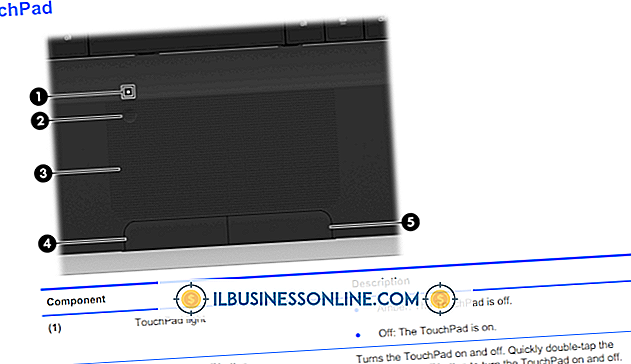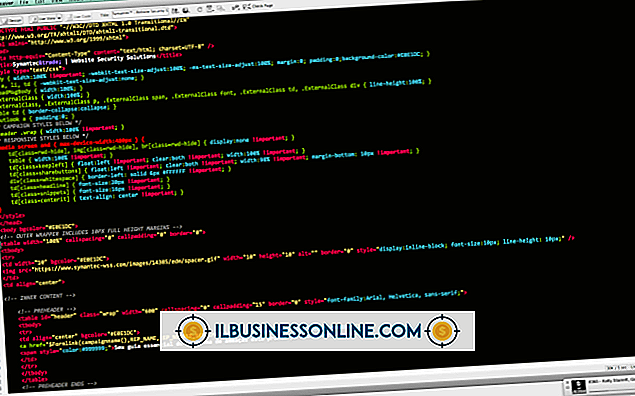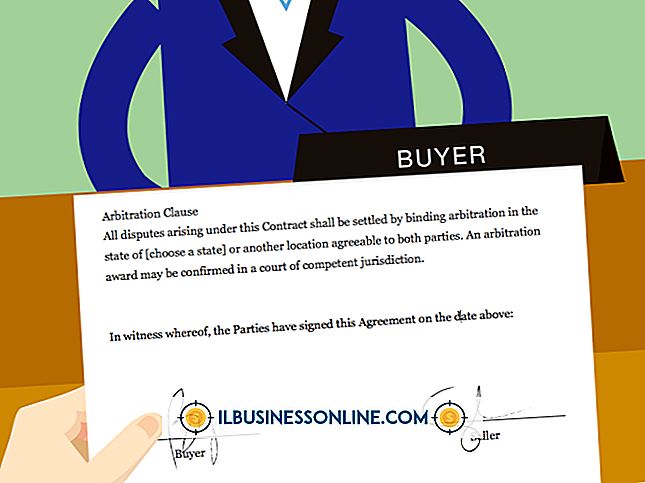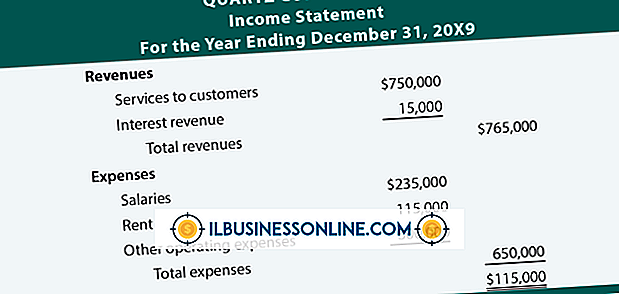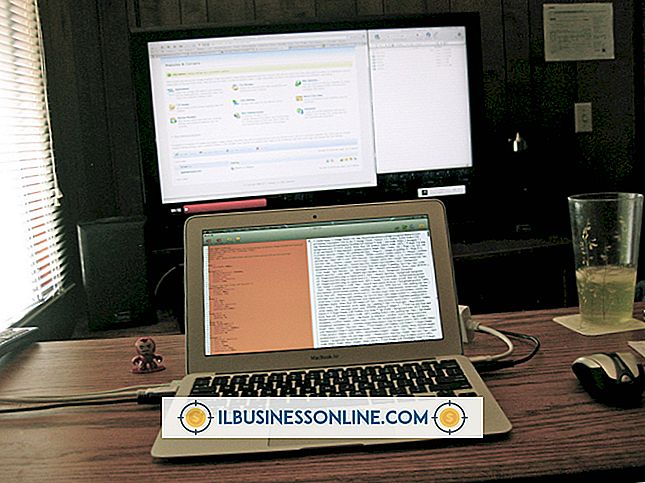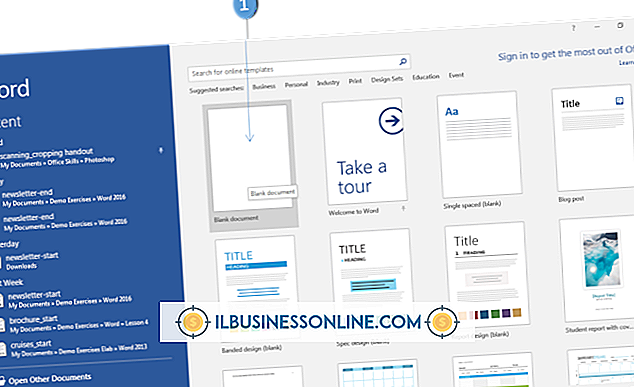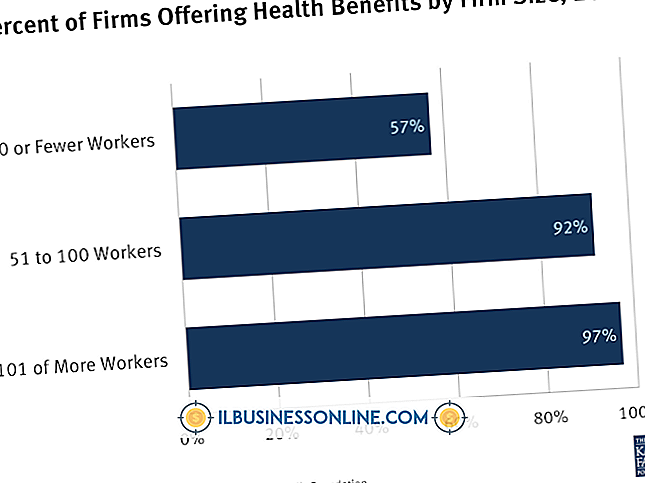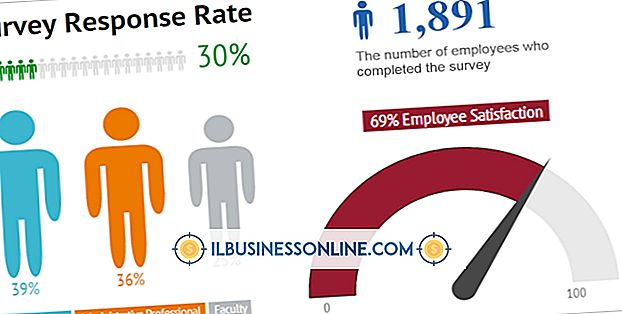Slik legger du inn et Google Map uten en boble

Google Maps lar deg søke etter og vise en hvilken som helst region eller plassering og legge inn en duplikat av kartet på hvilken som helst nettside eller blogg du administrerer. Dette bidrar til å gjøre ditt online-merke mer sosialt og knytter firmaet ditt til en fysisk plassering. Som standard vises innebygde Google Maps med plasseringsmarkøren og en informasjonsboble. Leserne dine kan fjerne boblen manuelt, men hvis du og din bedrift foretrekker at besøkende bare ser kartet og plasserer markøren i utgangspunktet, kan du fjerne boblen under tilpasningsstadiet.
1.
Åpne en nettleser, naviger til google.com/maps, skriv inn et stednavn i Google Maps-adresselinjen og trykk "Enter". Du kan angi et land, en region, en adresse, et stednavn eller en annen type plasseringsinformasjon.
2.
Klikk på "Link" -ikonet i den venstre navigasjonsmenyen for å vise en delingsdialog. Ikonet ligner tre sammenhengende kjedelinker. Klikk på "Tilpass og forhåndsvisning av innebygd kart" i delingsdialogen for å åpne et kartpasningsvindu.
3.
Klikk på "X" øverst til høyre i posisjonsboblen i kartinnstillingsvinduet. Dette fjerner boblen og justerer automatisk HTML-koden tilsvarende.
4.
Klikk inne i feltet som inneholder HTML-koden under "Kopier og lim inn denne HTML-koden for å bygge inn på webområdet ditt" i vinduet for tilpasning av kart. Hold nede "Ctrl-A" på tastaturet for å velge all koden. Hold nede "Ctrl-C" for å kopiere koden til datamaskinens utklippstavle.
5.
Lim inn den kopierte HTML-koden i HTML-adressen til firmaets nettside eller blogg hvor du vil at kartet skal vises ved å trykke på "Ctrl-V."